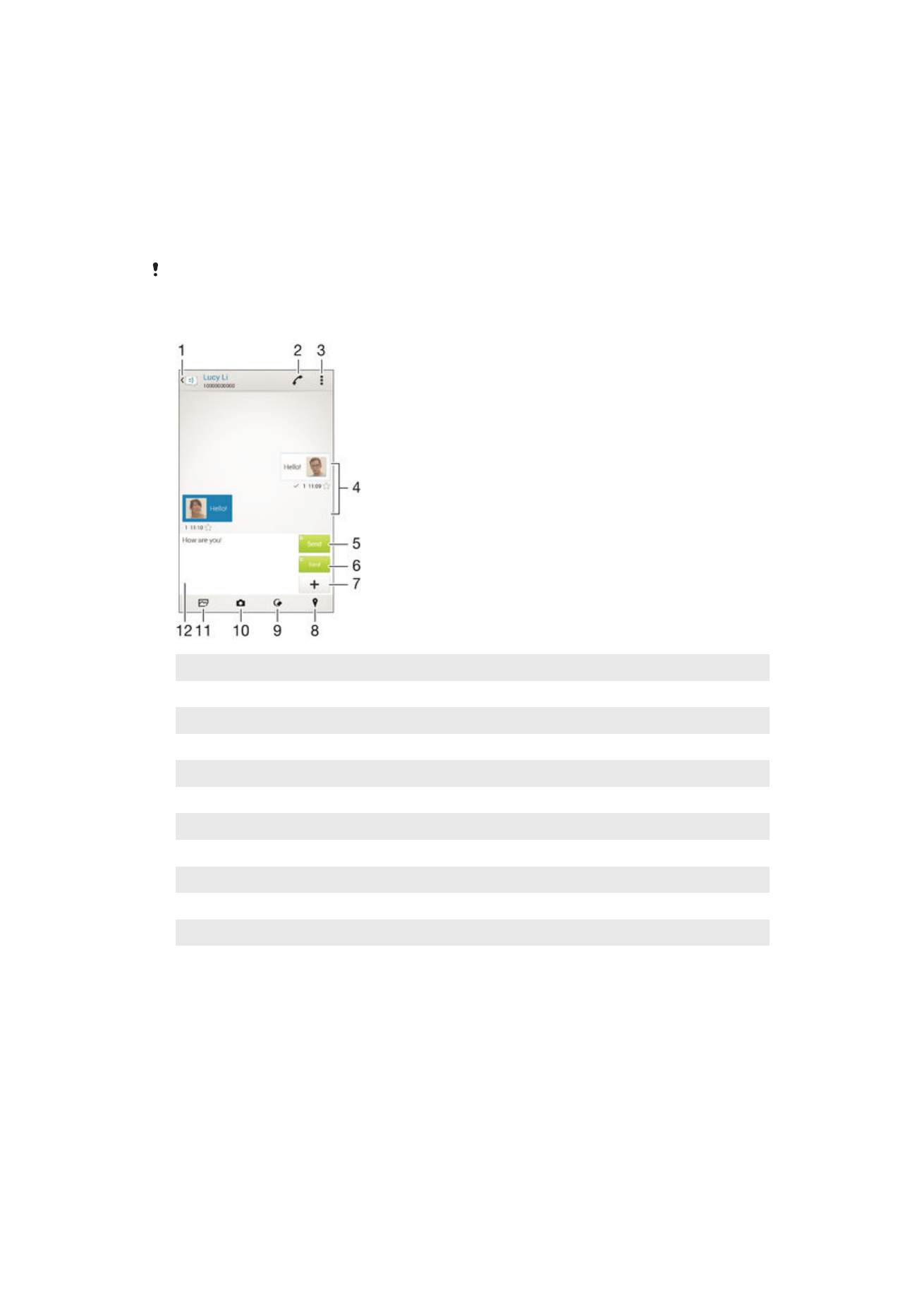
Чтение и отправка сообщений
В приложении для передачи сообщений они отображаются в форме бесед, то есть все сообщения
от/для конкретного адресата сгруппированы вместе. Для отправки мультимедийных сообщений
необходимо соответствующим образом настроить параметры MMS на устройстве. См. раздел
Параметры Интернета и MMS
на стр. 27 .
Максимальное количество символов в одном сообщении зависит от оператора и
используемого языка. Максимальный размер мультимедийного сообщения с учетом
добавленных мультимедийных файлов также зависит от оператора. За дополнительной
информацией можно обратиться к оператору сети.
1
Возврат к списку бесед
2
Вызов отправителя сообщения
3
Параметры просмотра
4
Отправленные и принятые сообщения
5
Отправка законченного сообщения с помощью SIM-карты 1
6
Отправка законченного сообщения с помощью SIM-карты 2
7
Добавление вложений
8
Вложение местоположения
9
Вложение рукописной заметки или изображения
10
Создание фотографии и ее вложение
11
Вложение фотографии, сохраненной на устройстве
12
Поле записи текста
62
Это Интернет-версия документа. © Печать разрешена только для частного использования.
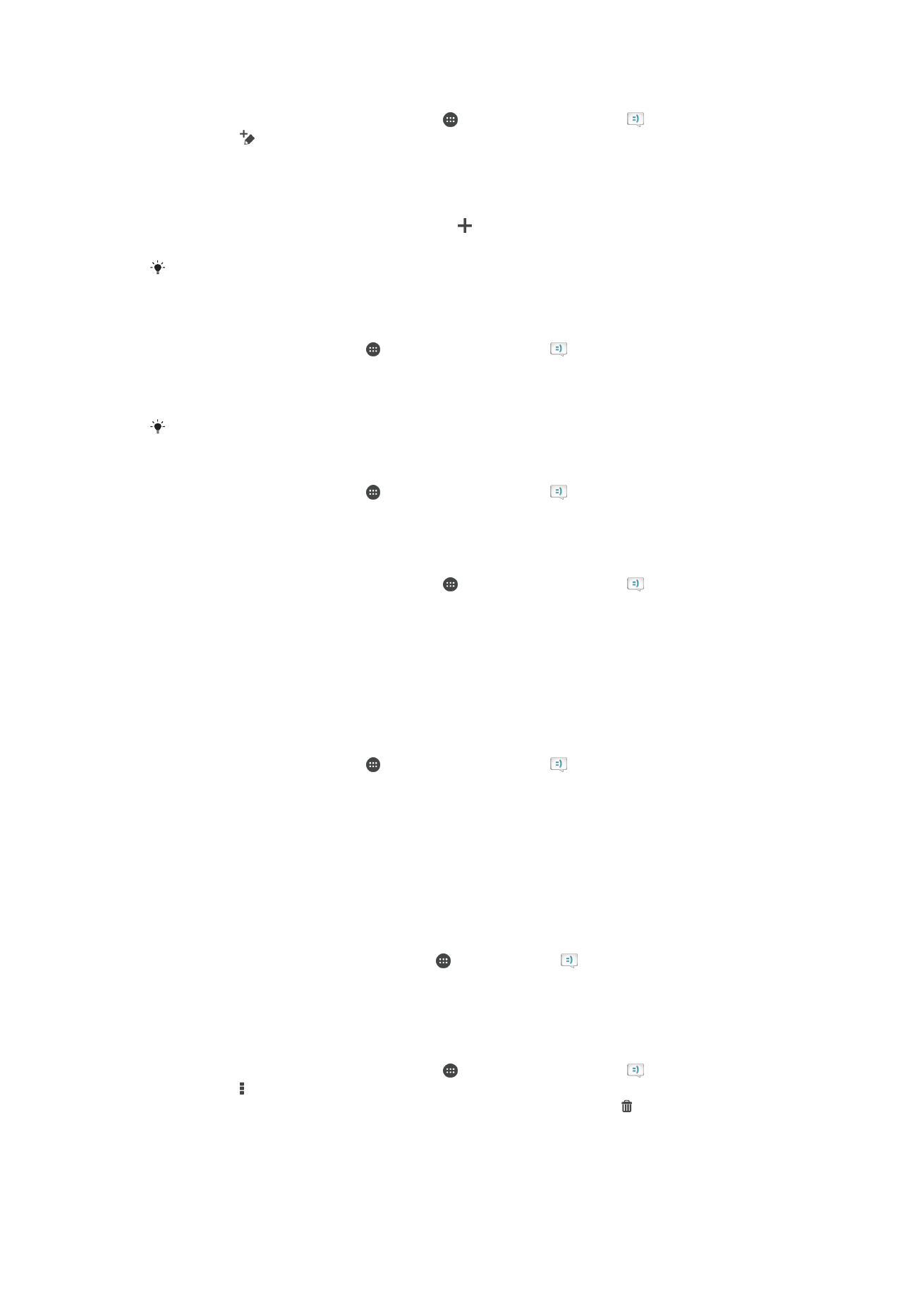
Создание и отправка сообщения
1
Перейдите на Начальный экран и коснитесь , затем найдите и коснитесь .
2
Коснитесь .
3
Введите имя, телефонный номер или другую контактную информацию получателя, а затем
выберите получателя из появившегося списка. Если получатель отсутствует в списке
контактов, введите его номер вручную.
4
Коснитесь Написать сообщение и введите текст сообщения.
5
Если вы хотите добавить вложение, коснитесь и выберите нужный вариант.
6
Чтобы отправить сообщение, коснитесь Отпр.
Если выйти из сообщения до его отправки, оно сохранится в виде черновика. Беседа
помечается словом Черновик:.
Чтение полученных сообщений
1
На Начальный экран коснитесь , затем найдите и коснитесь .
2
Выберите нужную беседу.
3
Если сообщение еще не загружено, коснитесь и удерживайте его, а затем коснитесь
Загрузить сообщение.
Все полученные сообщения хранятся по умолчанию в памяти устройства.
Ответ на сообщение
1
На Начальный экран коснитесь , затем найдите и коснитесь .
2
Коснитесь беседы, содержащей сообщение.
3
Введите ответ и коснитесь Отпр.
Пересылка сообщения
1
Перейдите на Начальный экран и коснитесь , затем найдите и коснитесь .
2
Коснитесь беседы с сообщением, которое нужно переслать.
3
Нажмите и удерживайте пересылаемое сообщение, а затем коснитесь
Переадресовать сообщение.
4
Введите имя, телефонный номер или другую контактную информацию получателя, а затем
выберите получателя из появившегося списка. Если получатель отсутствует в списке
контактов, введите его номер вручную.
5
При необходимости отредактируйте сообщение и коснитесь Отпр.
Сохранение файла, принятого в сообщении
1
На Начальный экран коснитесь , затем найдите и коснитесь .
2
Коснитесь беседы, которую необходимо открыть.
3
Если сообщение еще не загружено, коснитесь и удерживайте его, а затем коснитесь
Загрузить сообщение.
4
Нажмите и удерживайте файл, который нужно сохранить, а затем выберите нужную
функцию.